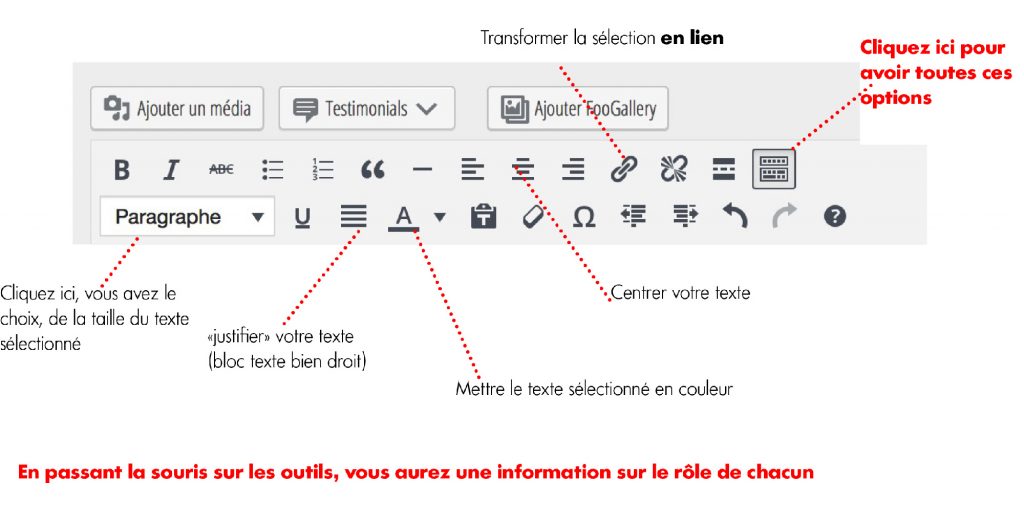Dans la barre horizontale du haut (noire), à côté du logo Flickr, passez la souris sur “vous“,
un menu déroulant vous donne le choix d’accéder à :
Pellicule : photos triées par dates
Galerie : toutes vos photos mélangées
Albums : les albums de photos que vous avez créé pour chaque événement
Cliquez sur Album
Vous voyez tous vos albums, passez la souris sur celui de votre choix, vous voyez 4 icônes :
Une flèche tournante : pour partager (copier votre album ailleurs)
Un Livre : pour créer un livre à partir de ces photos
Une flèche qui descend : pour télécharger l’album en entier sur votre ordinateurUne corbeille : pour jeter cet album
Cliquez sur la flèche tournante, vous verrez 3 possibilités de partage :

Le premier onglet “Partage” nous donne un lien à copier (vous voyez en dessous les préférences de ce dossier : tout le monde peut télécharger ce dossier = public)
Copiez ce lien et mettez le à la fin de votre texte de page en stipulant que c’est un lien vers votre album :
Ex.:
Photos de la rentrée : https://flic.kr/s/aHskohCjw3
En suite, pour que le lien soit actif (qu’il mène directement à l’album en cliquant dessus),
cliquez sur le trombone (insérer/modifier un lien) sur la 1ere ligne (sur l’image “Transformer la sélection en lien)